Gyakorlat – Az Azure IoT Central és az Azure Sphere-bérlő közötti megbízhatóság engedélyezése
Ebben a leckében engedélyezi a megbízhatóságot az Azure IoT Central-alkalmazás és az Azure Sphere között, és elvégezheti a kapcsolódó feladatokat.
A megbízhatóság engedélyezése után az Azure Sphere-bérlőbe igényelt összes eszköz automatikusan regisztrálva lesz az Azure IoT Central-alkalmazásban, amikor először csatlakozik.
Megbízhatósági kapcsolat létrehozása
Ha Windowst használ, nyisson meg egy Windows PowerShell-parancssort. Linux használata esetén nyisson meg egy terminált.
Jelentkezzen be az Azure Sphere-bérlőbe:
azsphere loginJegyezze fel az aktuális mappát. A következő lépésben szüksége lesz a mappa nevére.
Töltse le az Azure Sphere-bérlő hitelesítésszolgáltatói tanúsítványát:
azsphere ca-certificate download --destination CAcertificate.cerA kimeneti fájlnak mindig .cer kiterjesztéssel kell rendelkeznie.
Regisztrációs csoport létrehozása
Az Azure IoT Central webportálon válassza a képernyő bal felső sarkában található menügombot az oldalsáv menüjének kibontásához.
Válassza a Rendszergazda istration>Device Csatlakozás ion lehetőséget.
Válassza a + Új lehetőséget.
Nevezze el a regisztrációs csoportot az Azure Sphere-nek.
Hagyja meg a csoporttípust IoT-eszközökre állítva.
Az Igazolás típusa legördülő listában válassza a Tanúsítványok (X.509) lehetőséget.
Válassza a Mentés parancsot.
Töltse fel az Azure Sphere-bérlő ca-tanúsítványát az Azure IoT Centralba, és hozzon létre egy ellenőrző kódot
Válassza a + Elsődleges kezelése lehetőséget.
Válassza az Elsődleges mező melletti mappaikont, és keresse meg azt a mappát, amelyben letöltötte a tanúsítványt. Ha nem látja a .cer fájlt a listában, győződjön meg arról, hogy a nézetszűrő minden fájlra (*) van állítva. Válassza ki a tanúsítványt, majd válassza az Elsődleges mező melletti fogaskerék ikont.
Megjelenik az Elsődleges tanúsítvány párbeszédpanel. A Tárgy és ujjlenyomat mezők az aktuális Azure Sphere-bérlőről és az elsődleges főtanúsítványról tartalmaznak információkat. Válassza az Ellenőrzési kód létrehozása lehetőséget.
Másolja az ellenőrzőkódot a vágólapra.
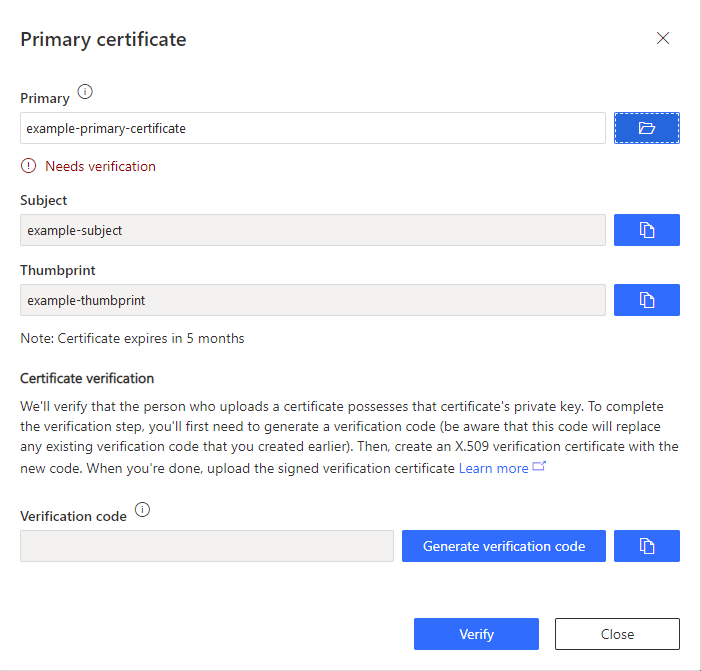
A bérlő hitelesítésszolgáltatói tanúsítványának hitelesítése
Térjen vissza a PowerShell parancssorba vagy Linux-terminálba.
Töltse le az érvényesítési tanúsítványt. Cserélje le
<code\>a következő parancsot az előző lépés ellenőrző kódjával:azsphere ca-certificate download-proof --destination ValidationCertification.cer --verification-code <code>Az Azure Sphere Security Service aláírja az érvényesítési tanúsítványt az ellenőrző kóddal annak igazolására, hogy Ön a hitelesítésszolgáltatói tanúsítvány tulajdonosa.
Az érvényesítő tanúsítvány használata a bérlő identitásának ellenőrzésére
Térjen vissza az Azure IoT Centralhoz, és válassza az Ellenőrzés lehetőséget.
Amikor a rendszer kéri, válassza ki az előző lépésben létrehozott érvényesítési tanúsítványt. Ha az ellenőrzési folyamat befejeződött, az Elsődleges tanúsítvány párbeszédpanelen megjelenik az Ellenőrzött üzenet.
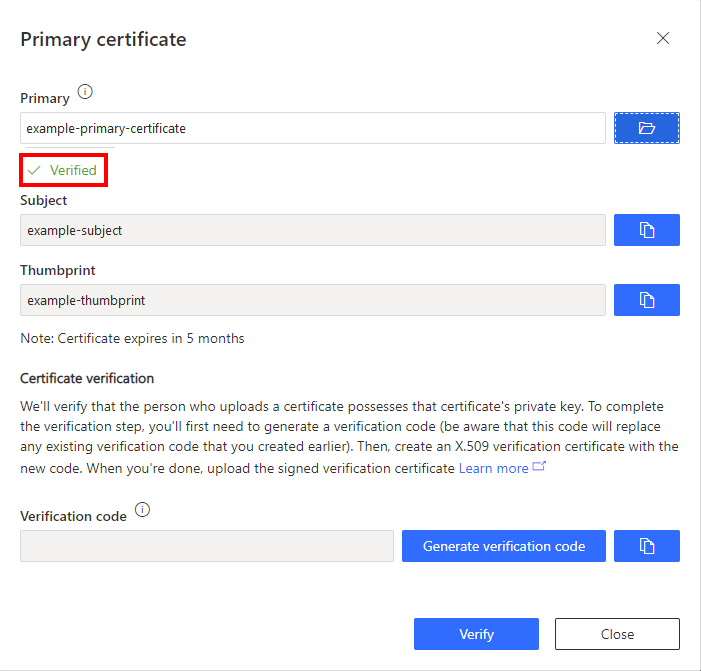
Kattintson a Bezárás gombra a párbeszédpanel bezárásához.
Válassza a Mentés parancsot.